Reklama
 Bez wątpienia najbardziej pożądaną funkcją najnowszej aktualizacji systemu iOS 5 na iPhone'a, iPoda i iPada jest Apple wdrażające iCloud i bezprzewodową łączność Wi-Fi na swoich inteligentnych urządzeniach mobilnych i komputerach Mac. Wielu z nas odczuwa ból związany z podłączeniem naszego urządzenia iOS za pomocą USB do iTunes, aby zaktualizować listę odtwarzania lub wykonać kopię zapasową niektórych powiązanych plików aplikacji. To było prawie jak dzwonienie do kogoś przez telefon przewodowy.
Bez wątpienia najbardziej pożądaną funkcją najnowszej aktualizacji systemu iOS 5 na iPhone'a, iPoda i iPada jest Apple wdrażające iCloud i bezprzewodową łączność Wi-Fi na swoich inteligentnych urządzeniach mobilnych i komputerach Mac. Wielu z nas odczuwa ból związany z podłączeniem naszego urządzenia iOS za pomocą USB do iTunes, aby zaktualizować listę odtwarzania lub wykonać kopię zapasową niektórych powiązanych plików aplikacji. To było prawie jak dzwonienie do kogoś przez telefon przewodowy.
Ale teraz te dni już za nami. Apple umożliwiło wejście do sklepu Apple Store, zakup urządzenia i uruchomienie go przed wyjściem. Jeśli jesteś istniejącym użytkownikiem iOS, musisz połączyć się tylko raz, aby nawiązać połączenie bezprzewodowe iCloud. Następnie twoje oczy mogą stać się wodniste, gdy otworzysz iTunes i zobaczysz, że Twoje urządzenia iOS są podłączone bez przewodów. Ale poczekaj, jeśli nie skonfigurujesz różnych rzeczy, musisz wiedzieć kilka rzeczy.
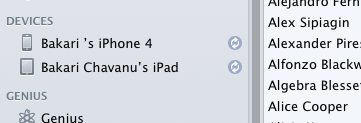
Wymagania iCloud
Po pierwsze, aby korzystać z iCloud, musisz mieć bezpłatne konto MobileMe. Jeśli jesteś właścicielem iOS, prawdopodobnie masz już takie konto, ale jeśli nie, zostaniesz poproszony o jego skonfigurowanie podczas próby dodania iCloud do systemu.
Teraz podłącz urządzenie iOS do iTunes i dokończ aktualizację iOS 5. Jak zwykle upewnij się, że kopia zapasowa istniejącej zawartości urządzenia jest archiwizowana przez iTunes. Po zakończeniu aktualizacji kliknij menu Informacje na swoim urządzeniu.

Jeśli planujesz zsynchronizować dane Książki adresowej i Kalendarza iCal za pomocą iCloud, odznacz dwa przyciski synchronizacji na tej stronie.
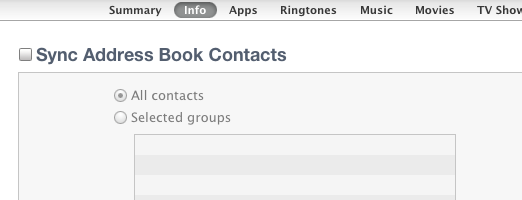
Następnie w Podsumowanie kliknij stronę „Utwórz kopię zapasową w iCloud”Lub„Utwórz kopię zapasową na tym komputerze.”Jeśli chcesz wykonać kopię zapasową zawartości urządzenia na urządzeniu iCloud, pamiętaj, że otrzymujesz tylko 5 GB bezpłatnego miejsca, więc w zależności od tego, ile treści masz na swoim urządzeniu, może to nie być dobre pomysł. Z drugiej strony tworzenie kopii zapasowej w iCloud oznacza posiadanie innego miejsca do zabezpieczenia danych. Dla przeciętnego użytkownika tworzenie kopii zapasowych w iCloud powinno być w porządku.
Jeśli jesteś istniejącym użytkownikiem MobileMe, możesz mieć więcej miejsca do przechowywania, czyli do momentu zamknięcia wszystkich kont przez Apple w czerwcu przyszłego roku.
Inne opcje
Zauważ też, że masz inne opcje przed zastosowaniem konfiguracji iCloud. Będziesz oczywiście chciał sprawdzić „Synchronizuj z tym iPadem przez Wi-Fi”I prawdopodobnie wszystkie pozostałe pola pod tym.

W zarządzaniu muzyką musisz przejść do Muzyka sekcji i kliknij „Wybrane listy odtwarzania, wykonawcy, albumy i gatunki”, Jeśli masz dużą bibliotekę iTunes. Pod Opcje, wybierz „Synchronizuj tylko zaznaczone utwory i filmy, ”Lub„Ręcznie zarządzaj muzyką i filmami, ”, Co uniemożliwi iTunes ładowanie całej biblioteki na urządzenie.
Zaletą iCloud jest to, że możesz teraz dodawać i usuwać utwory z urządzeń za pośrednictwem połączenia sieciowego Wi-Fi. Niestety nie możesz tego zrobić przez 3G. Gdy wszystko będzie ustawione tak, jak chcesz, kliknij Zastosować i Synchronizacja przyciski, aby nawiązać pierwsze połączenie iCloud.
Po przywróceniu danych na urządzeniu i ponownym uruchomieniu należy zaprosić Cię do przejścia przez proces konfiguracji usługi iCloud. Ale jeśli z jakiegoś powodu dokonałeś aktualizacji i pominąłeś ten proces, nadal możesz wrócić i skonfigurować go, postępując zgodnie z poniższymi wskazówkami.

Konfigurowanie urządzenia z systemem iOS
Jeśli musisz skonfigurować iCloud na zaktualizowanym urządzeniu z systemem iOS 5, otwórz Ustawienia aplikację i dotknij iCloud. Dodaj swoje konto i włącz wszystkie elementy, które chcesz synchronizować przez iCloud. Zrób to samo na komputerze Mac lub PC, jeśli masz dane, które chcesz zsynchronizować (Preferencje systemowe> iCloud.)

Włącz dane, które chcesz przesłać do iCloud i zsynchronizuj między komputerem a urządzeniem (urządzeniami) z systemem iOS. W celu wykorzystania Strumień zdjęć, musisz włączyć tę funkcję również w iPhoto i / lub Apple Aperture. Również, Dokumenty i dane jest przeznaczony do użytku z aplikacjami Apple iOS i Mac iWorks - Pages, Numbers i Keynote.

Jeśli przewiniesz w dół menu iCloud i stuknij Przechowywanie i tworzenie kopii zapasowych, otrzymasz te opisane informacje, a także zaproszenie do zakupu dodatkowej przestrzeni dyskowej.

Możesz i powinieneś włączyć iCloud Backup, co oznacza, że dane na twoim urządzeniu zostaną utworzone na komputerze lub w iCloud rolka aparatu, konta, dokumenty i ustawienia, gdy urządzenie jest podłączone, zablokowane i podłączone do Wi-Fi. Zauważ też, że możesz ręcznie "Utwórz kopię zapasową teraz”, Jeśli chcesz szybko przekazywać dane do iCloud i innych urządzeń.
Po zakończeniu tworzenia kopii zapasowej możesz stuknąć Zarządzaj pamięcią aby dokładnie sprawdzić, czy wszystkie elementy są teraz zapisane w iCloud.
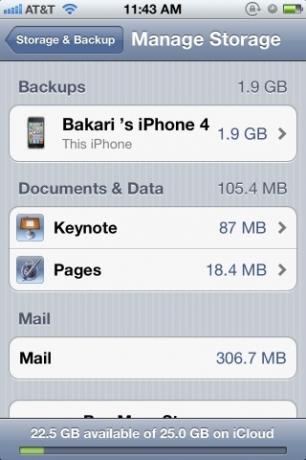
Korzystanie z iCloud
Jak wspomniano powyżej, synchronizacja iCloud działa automatycznie, ale możesz także przejść do powiedzenia iTunes na komputerze i ręcznie dodać utwory lub aplikacje bezprzewodowo do swoich urządzeń. Z mojego doświadczenia wynika jednak, że proces ponownego dodawania jednej aplikacji na komputerze Mac do wybranego urządzenia jest wolniejszy niż po prostu powrót do App Store i odnalezienie aplikacji, którą wcześniej kupiłeś i ponowne pobranie tam.
Jeśli chcesz uzyskać dostęp do swojej poczty, kontaktów i danych kalendarza online, po prostu przejdź do iCloud i zaloguj się, używając swojej nazwy użytkownika i hasła iCloud / MobileMe. Możesz tam także skorzystać z Znajdź mojego IPhone'a Znajdź zgubionego lub skradzionego iPhone'a, iPada lub iPoda Touch za pomocą Find My iPhone Czytaj więcej oraz do przesyłania, pobierania i synchronizowania dokumentów iWork.
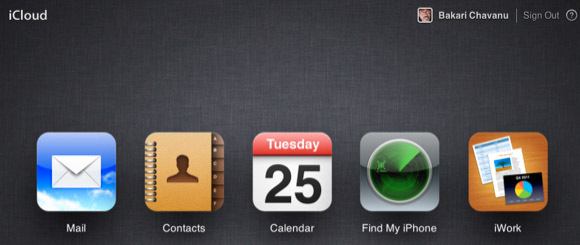
Niestety, aby zsynchronizować dokumenty iWork z iCloud, musisz przesłać dokumenty na swoje konto online (kliknij ikonę iWork, a następnie kliknij przycisk koła zębatego w prawym górnym rogu strony, aby przesłać dokumenty do iCloud.) Nie możesz przesyłać dokumentów na swoje konto z poziomu iWork Aplikacje.

Jeśli używasz pracuję, musisz przełączyć się na iCloud, jeśli chcesz, aby dokumenty były automatycznie synchronizowane ze wszystkimi urządzeniami obsługującymi iCloud.

Ponadto, gdy zajmujemy się tym tematem, jeśli jesteś dużym użytkownikiem aparatu iPhone, możesz lub nie lubić funkcji Photo Stream. To wspaniałe, że automatycznie przesyła wszystkie zdjęcia z iPhone'a do odpowiednich urządzeń i do biblioteki iPhoto / Aperture.

Ale chociaż utrzymuje te zdjęcia na koncie iCloud przez 30 dni, prawie niemożliwe jest ich usunięcie z iCloud. Możesz wyłączyć Photo Stream na swoim urządzeniu, aby uniemożliwić przesyłanie zdjęć do iCloud, ale wygląda na to, że obrazy pozostają w iCloud do 30 dni.
ICloud to znacznie więcej, ale mam nadzieję, że ten artykuł dał ci wystarczająco dużo, aby zacząć. Poinformuj nas o swoich doświadczeniach związanych z korzystaniem z iCloud.
Bakari jest niezależnym pisarzem i fotografem. Wieloletni użytkownik komputerów Mac, miłośnik muzyki jazzowej i rodzina.


